س: كيفية عمل نسخة احتياطية من WhatsApp بدون محرك جوجل؟
"لقد كنت أستخدم WhatsApp منذ سنوات حتى الآن. لقد انضممت إلى الكثير من مجموعات WhatsApp للاستخدام الشخصي والتجاري. ومع ذلك ، غالبًا ما أحذف جميع الرسائل ، بما في ذلك الوسائط. هل هناك أي طريقة يمكنني من خلالها الاحتفاظ بنسخة احتياطية من جميع بيانات WhatsApp الخاصة بي بدون محرك google؟"
هناك شائعة تفيد بأن WhatsApp يجري تغييرات ، وهذا يتضمن كيفية نسخ المستخدمين احتياطيًا لمحادثاتهم. تقول أن المستخدمين لن يتمكنوا من نسخ بيانات WhatsApp الخاصة بهم احتياطيًا. حسنًا ، إنه يسبب القلق بين المستخدمين. سواء كان ذلك صحيحًا أم لا ، كيف يمكنك الاحتفاظ بنسخة احتياطية من الدردشات في حالة حدوث ذلك؟
حسنًا ، يمكنك الوصول إلى نسخة WhatsApp الاحتياطية على محرك Google بعد تبديل الجهاز عن طريق استعادة البيانات ، ولكن هناك حد. هناك إعلان حديث من قبل WhatsApp عن التعاون مع Google لعمل أي نسخة احتياطية لمحرك Google لا يتم احتسابه في حد التخزين الخاص بك ، وهذا يؤدي إلى حدوث مشكلات في التشفير.
إيجابيات وسلبيات النسخ الاحتياطي لتطبيق WhatsApp الخاص بك باستخدام Google Drive
بينما يستخدم معظم المستخدمين التخزين السحابي لـ Google Drive نظرًا للمزايا التي يتمتع بها ، فإن المصدر السحابي له بعض العيوب أيضًا. على سبيل المثال ، قد يبدو عدم احتساب النسخ الاحتياطي من Google بمثابة أخبار جيدة ، ولكنه يأتي أيضًا مع عيب عدم تشفير نسخ WhatsApp الاحتياطية في Google Drive. لذلك ، دعنا نتحقق من بعض مزايا وعيوب استخدام Google Drive لعمل نسخة احتياطية من WhatsApp.
الايجابيات:
1. الطريقة البسيطة لجدولة النسخ الاحتياطي التلقائي
عند استخدام Google Drive ، لا يتعين عليك الاستمرار في حفظ ملفاتك يدويًا. علاوة على ذلك ، عندما جدولة النسخ الاحتياطي التلقائي، يحتوي التخزين السحابي على خادم اتصال عن بُعد يتم تحديثه باستمرار ، وفي أثناء ذلك ، يحفظ عملك. اذن كيف حدث ذلك؟
إذا كان لديك حساب Google Drive بالفعل ، فهو بسيط. تحتاج إلى تنزيل تطبيق Google Drive لسطح المكتب المتاح لأجهزة الكمبيوتر الشخصية وأجهزة Mac و Android. يمكنك بعد ذلك إنشاء مجلد معين على جهاز الكمبيوتر أو الجهاز المحمول الخاص بك والذي يتزامن تلقائيًا مع الإصدار السحابي من Google Drive الخاص بك.
يمكنك الوصول تلقائيًا إلى ملفاتك في وضع عدم الاتصال. أي ملفات وبيانات تضعها في الملف تقوم بإنشائه تحديثات تلقائيًا في محرك الأقراص ، كما تظهر أي تحديثات على نوع السحابة للملف. باختصار ، فهو يجعل نسختك الاحتياطية أكثر قابلية للإدارة.
2. مهمة تقاسم لا يمكن أبدا أن تكون بهذه السهولة
بالنسبة لأولئك الذين يعملون في العديد من المواقع ويتعين عليهم مشاركة الملفات ، فإن Google Drive يسهل عليهم ذلك. إذا كان لديك حساب Google Drive وترغب في مشاركة الملفات ، فكل ما عليك فعله هو مشاركة الرابط مع الملفات المراد مشاركتها ، وهذا كل شيء.
الأمر نفسه ينطبق على WhatsApp. نظرًا لأن محرك Google يقوم بعمل نسخ احتياطي لجميع الدردشات في هاتف android ، فلا داعي للقلق عند تبديل الجهاز. ذلك لأن Google Drive يستعيد جميع الدردشات والوسائط عندما تفعل ذلك. يمكنك بسهولة العثور على الوسائط أو الملف الذي تريد مشاركته أو الرجوع إليه.
3. يقدم Google Drive مساحة تخزين الكل في واحد
يوفر Google Drive الكثير من وظائف النسخ الاحتياطي التي لا يمكنك العثور عليها في التخزين السحابي الآخر. حقيقة أنهم جميعًا في نفس المكان يجعل التخزين السحابي أفضل متجر شامل. هذا ينطبق على جميع أجهزتك ، بما في ذلك أجهزة الكمبيوتر وهواتف Android.
السلبيات:
يمتلك العديد من الأشخاص حسابًا على Google Drive ويستمتعون بكل الأشياء الجيدة التي يقدمها مصدر السحابة. بقدر ما يبدو عمليًا ومريحًا لاستخدامه ، فإن Google Drive له حدوده. فيما يلي بعض القيود:
1. تحتاج إلى اتصالات إنترنت قوية لتعمل بشكل صحيح
يجب أن تكون متصلاً بالإنترنت للوصول إلى حساب Google Drive الخاص بك. تتطلب جميع عمليات الحفظ والنسخ الاحتياطي أن يكون لديك اتصال موثوق بالإنترنت من أجل حدوث ذلك ، وهو أمر غير ممكن في ذلك الوقت. قد ترغب في الوصول إلى نسخة WhatsApp الاحتياطية على Google Drive في وضع عدم الاتصال ، لكن هذا غير ممكن مع Google Drive.
2. يمكن أن تكون عملية البحث مرهقة
يمكن أن يكون العثور على ملف فردي أمرًا مرهقًا في Google Drive. وذلك لأن جميع الأسماء الأصلية للملفات التي يقدمها المستخدم أثناء إنشاء الملفات وحفظها تظل قائمة. والأسوأ من ذلك هو فشل ميزة البحث في التوسع إلى بيانات المستند الخاص بك. ترى كيف يمكن أن يكون مرهقًا ، أليس كذلك؟
3. يفقد التشفير
الإعلان الأخير عن عدم احتساب جميع النسخ الاحتياطية في حد التخزين الإجمالي لديك يأتي مع عيوبه. حسنًا ، هذا يعني أنك قد تفقد التشفير أثناء نسخ البيانات احتياطيًا على محرك جوجل. إلى جانب ذلك ، قد يؤثر أيضًا على بعض العوامل الأخرى ، مثل خصوصية المستخدم ، وهو أمر غير جيد.
4. أخرى
ما هي السلبيات الأخرى لمحادثات WhatsApp الاحتياطية إلى Google Drive.؟ أولاً ، هناك احتمال الكتابة فوق البيانات. ثانيًا ، عند إجراء نسخ احتياطي لبياناتك على Google Drive ثم تغيير جهازك من android إلى iOS ، لا يمكنك استعادة نسخة WhatsApp الاحتياطية والوصول إليها على Google Drive.
ما سبق هو بعض القيود التي تواجهها عند إجراء نسخ احتياطي لدردشة WhatsApp إلى Goggle Drive. إذن ، ما هي الخيارات التي لديك؟
هل هذا يعني أن مستخدمي WhatsApp لا يمكنهم نسخ المحادثات احتياطيًا؟ اقرأ وتعرف على الخيارات المتوفرة لديك ومدى سهولة إجراء نسخ احتياطي لتطبيق WhatsApp بدون Google Drive.
ما هي الخيارات التي لديك؟
WhatsApp هو التطبيق الاجتماعي الأكثر شعبية الذي يستخدمه الناس. يتيح لك التطبيق عمل نسخة احتياطية محلية من الدردشات الخاصة بك في شكل ملف تشفير أو لديك خيار الحفظ على Google Drive الخاص بك. علاوة على ذلك ، يمكنك أيضًا استعادة النسخة الاحتياطية المحلية من WhatsApp لنفس الجهاز أو على جهاز آخر باستخدام نفس ملف النسخ الاحتياطي في حالة تغيير الجهاز.
هل تعلم أيضًا أن WhatsApp يقوم تلقائيًا بإنشاء نسخة احتياطية على وحدة التخزين المحلية الخاصة بك يوميًا في الساعة الافتراضية 02:00 (2 صباحًا) عندما يكون استخدام الجهاز في حده الأدنى؟ ماذا يعني ذلك؟ هذا يعني أن التطبيق يحفظ بشكل روتيني النسخة الاحتياطية على وحدة تخزين الجهاز المحلي كل ليلة ، وهو أمر مناسب ، أليس كذلك؟
يحتفظ WhatsApp أيضًا بالنسخ الاحتياطية لآخر سبعة أيام فقط في حالة احتياجك إليها. هل هذا يحافظ على أمان محادثات WhatsApp الخاصة بك؟ هل لديك خيارات أخرى لإجراء نسخ احتياطي لمحادثات WhatsApp الخاصة بك؟ حسنًا ، أدناه ، ستتعرف على حلين مختلفين للنسخ الاحتياطي لتطبيق WhatsApp بدون Google Drive.
كيفية عمل نسخة احتياطية من WhatsApp على بطاقة SD؟
تعد بطاقة SD جهازًا ممتازًا يمكنك إجراء نسخ احتياطي لمحادثات ووسائط WhatsApp الخاصة بك. حقيقة أنه خفيف ومحمول ويأتي بأحجام تخزين متنوعة تسمح لمستخدمي أندرويد بعمل نسخة احتياطية من WhatsApp بدون Google Drive.
يستخف الناس ببطاقة SD ، لكنها واحدة من البدائل الأكثر فائدة لمحرك Google. يتيح لك الاحتفاظ بنسخة احتياطية من جميع محادثات WhatsApp والوسائط ، وفي هذه العملية ، تحرير مساحة على جهازك. اتبع الخطوات التالية لعمل نسخة احتياطية من WhatsApp على بطاقة SD الخاصة بك.
الخطوة 1 انتقل إلى تطبيقات هاتفك وافتح WhatsApp. مرة واحدة هنا ، اضغط على "القائمة" ثم "الإعداد". أثناء وجودك في الإعدادات ، انتقل وحدد "الدردشات."
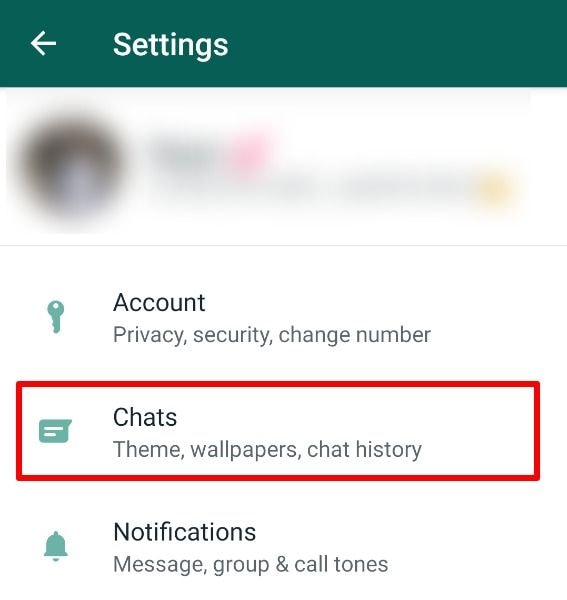
الخطوة 2 الآن ، حدد "النسخ الاحتياطي للدردشة."
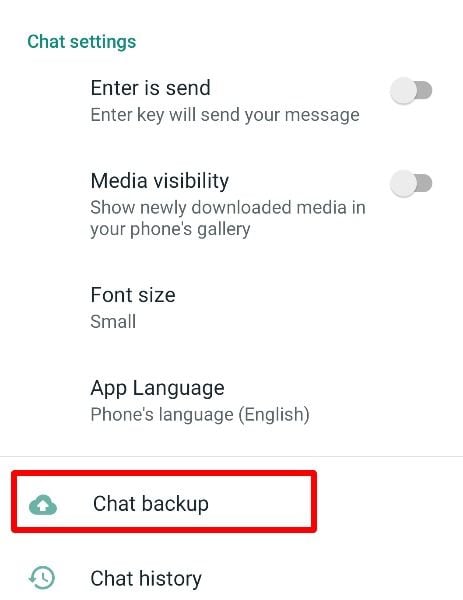
الخطوة 3 قم بإيقاف تشغيل النسخ الاحتياطي التلقائي لـ Google Drive. الآن ، انقر على "النسخ الاحتياطي" ، وسيبدأ WhatsApp في إجراء نسخ احتياطي لمحادثات WhatsApp بدون Google Drive على بطاقة SD الخاصة بك.
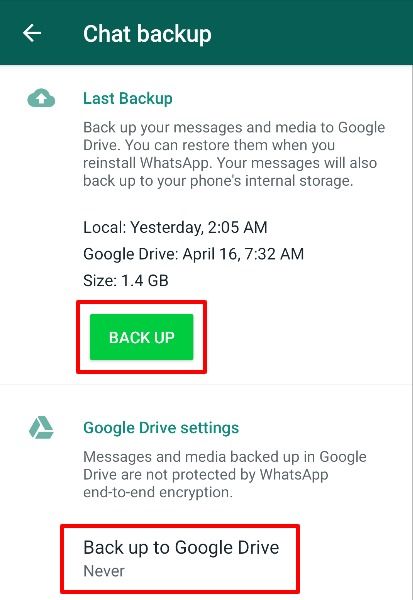
كيف يمكنك إجراء نسخ احتياطي لدردشة فردية أو مجموعة عبر البريد الإلكتروني؟
عندك ايميل؟ هل تعلم أنه يمكنك استخدام ميزة التصدير في WhatsApp الخاص بك إلى دردشات فردية أو جماعية احتياطيًا؟ نعم! يمكنك عمل نسخة احتياطية من محادثات WhatsApp الخاصة بك في بريدك الإلكتروني ، وعندما تحتاج إلى الوصول إلى رسائل البريد الإلكتروني ، كل ما عليك فعله هو تنزيلها من البريد الإلكتروني. استخدم الخطوات التالية لتصدير الدردشات الفردية أو الجماعية.
الخطوة 1 انتقل إلى تطبيق WhatsApp الخاص بك على هاتفك ثم انتقل إلى الإعدادات. بعد ذلك ، حدد "الدردشات."
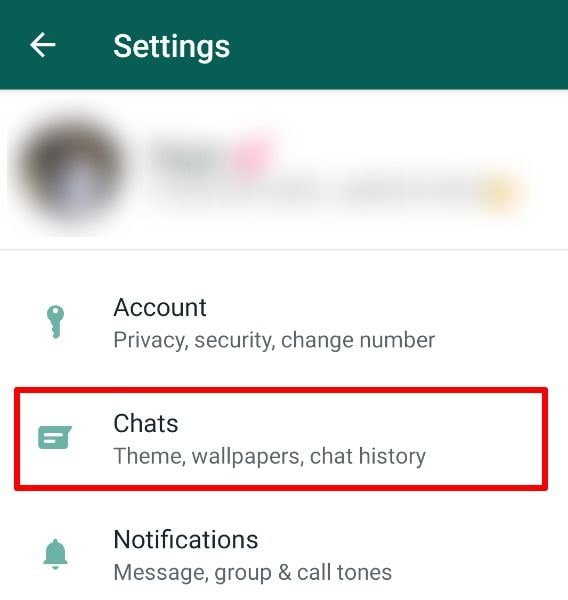
الخطوة 2 الآن ، حدد هنا "سجل الدردشة."
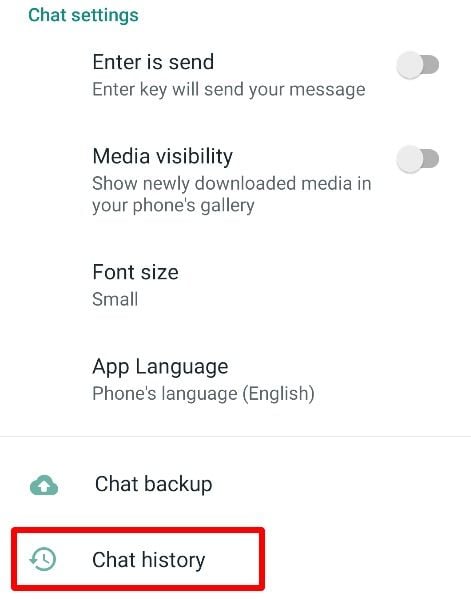
الخطوة 3 وأخيرًا ، انتقل إلى "دردشة البريد الإلكتروني". إذا لم يكن هناك خيار "دردشة البريد الإلكتروني" ، فيمكنك تحديد "تصدير الدردشة" واتباع الخطوات التالية.
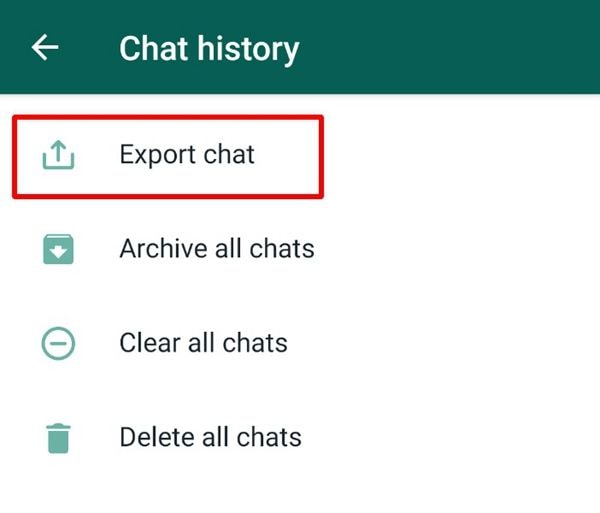
الخطوة 4 أثناء وجودك هنا ، تحتاج إلى تحديد الدردشة الفردية أو الجماعية التي ترغب في تصديرها. بمجرد اختياره ، عليك أن تقرر ما إذا كنت تريد أن تأخذ ملفات الوسائط أم لا.
بمجرد الانتهاء من الإعداد ، يقوم جهازك بإنشاء بريد إلكتروني وإرساله إلى عنوان البريد الإلكتروني الذي تقدمه. سيحتوي البريد الإلكتروني على ملف مرفق .txt للدردشات التي تختار نسخها احتياطيًا.
الأمر بهذه البساطة! تمنحك الطريقتان المذكورتان أعلاه بدائل لمحادثات WhatsApp الاحتياطية بدون Google Drive. إذا لم تتمكن من الوصول إلى نسخة WhatsApp الاحتياطية على Google Drive لأسباب مختلفة ، فاختر الخيار المناسب لك واستخدامه.
الاستنتاج
يجعل Google Drive النسخ الاحتياطي لمحادثات WhatsApp أسهل لمستخدمي Android. إنها الطريقة الوحيدة القابلة للتطبيق لجدولة النسخ الاحتياطي التلقائي وتمنحك الوصول إلى محادثاتك وملفاتك ووسائطك متى احتجت إليها. كما أن لديها بعض القيود على الحاجة إلى وصول مستقر إلى الإنترنت لاستكمال النسخ الاحتياطي ، وقد لا تتمكن من الوصول إلى النسخة الاحتياطية إلا إذا قمت باستعادة الدردشات. ما هي الخيارات الأخرى التي لديك؟
تمنحك الطريقتان المذكورتان أعلاه بدائل حول كيفية عمل نسخة احتياطية من WhatsApp بدون محرك Google. الأول هو استخدام بطاقة SD لحفظ جميع الدردشات والوسائط ، والثاني هو استخدام ميزة التصدير في إعداد WhatsApp. اختر خيارًا مناسبًا لك وقم بعمل نسخة احتياطية من محادثاتك بدون محرك جوجل.
النسخ الاحتياطي للبيانات
- نسخ احتياطي للكمبيوتر
- برامج النسخ الاحتياطي في Windows
- انقل ملفات البرنامج إلى قرص آخر
- ملفات النسخ الاحتياطي على قرص صلب خارجي
- Sauvegarde Disque Dur

Khalid Abdullahi
contributor Editor
Generally rated4.5(105participated)